手机怎么修改word文档 手机WPS修改Word文档步骤
在现代社会随着智能手机功能的不断强大,手机不仅可以用来通讯、上网,还可以进行文字处理和办公,而在日常工作中,修改Word文档是一项常见的任务。如何在手机上修改Word文档呢?使用手机上的WPS办公软件可以帮助我们轻松地进行Word文档的编辑和修改。接下来让我们一起来了解一下手机WPS修改Word文档的具体步骤。
手机WPS修改Word文档步骤
方法如下:
1.在手机内找到WPS Office手机客户端,点击进入该应用。
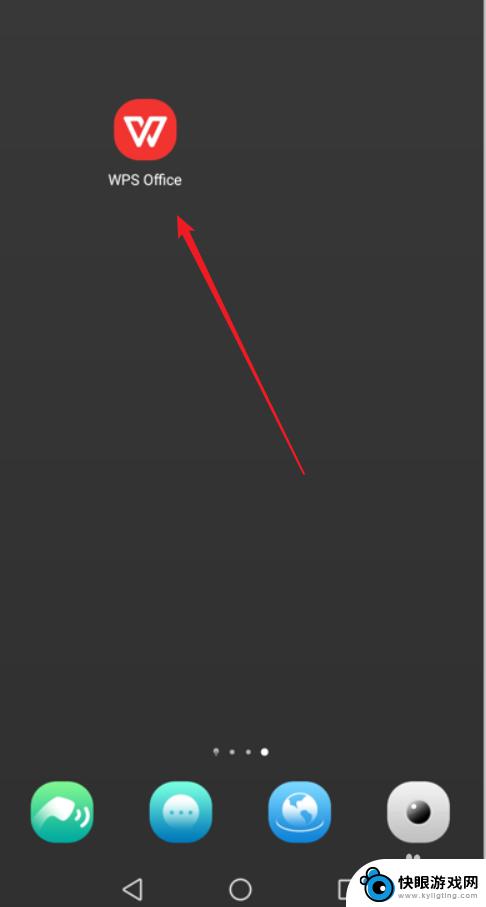
2.在历史记录内打开需要修改的Word文件。如果文件不在历史记录内,则点击左上角的“打开”。
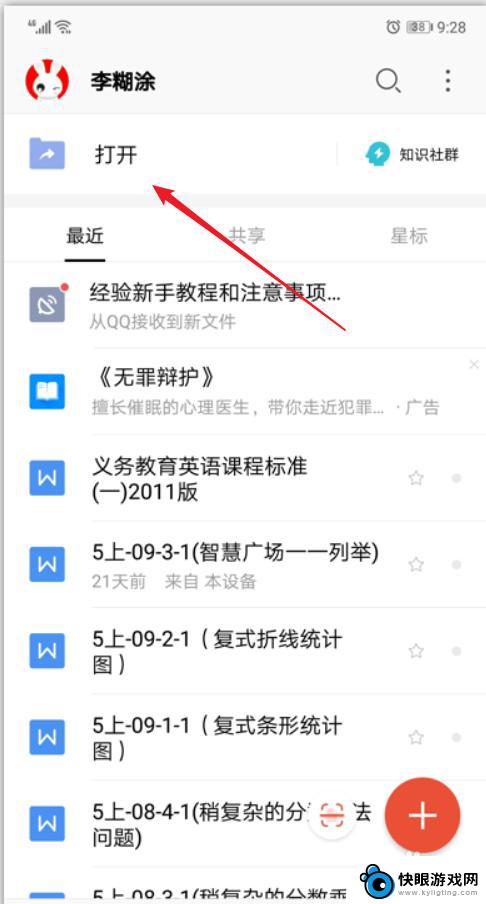
3.在文件类型中点击“DOC”,对手机内所有Word文件进行搜索。
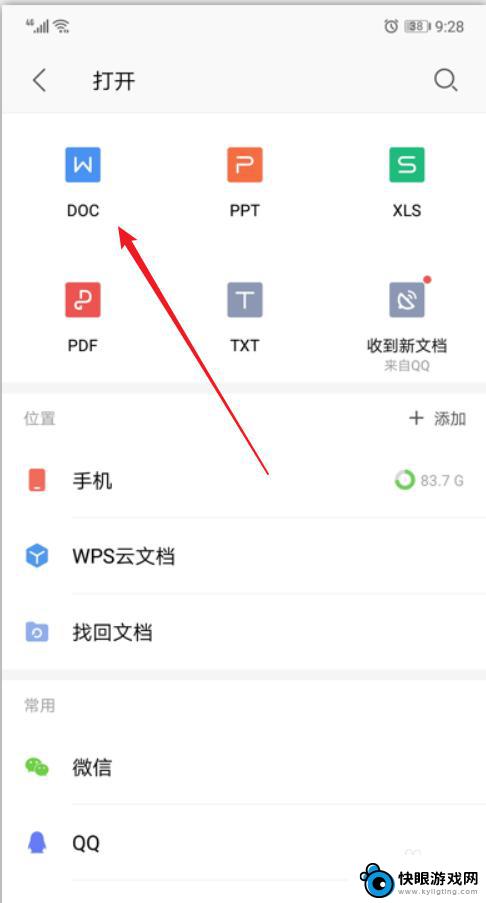
4.如下图所示,点击需要修改的Word文件,呈现文件内容。
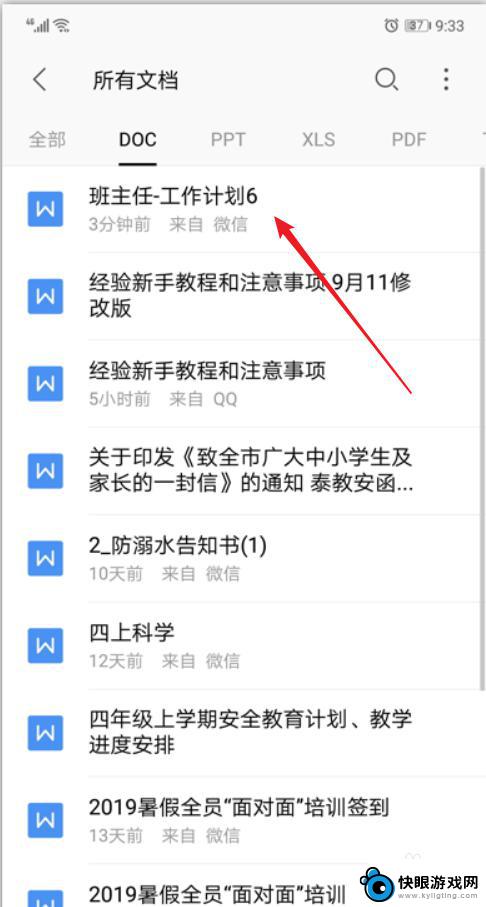
5.点击文件左上角的“编辑”按钮,进入编辑状态。
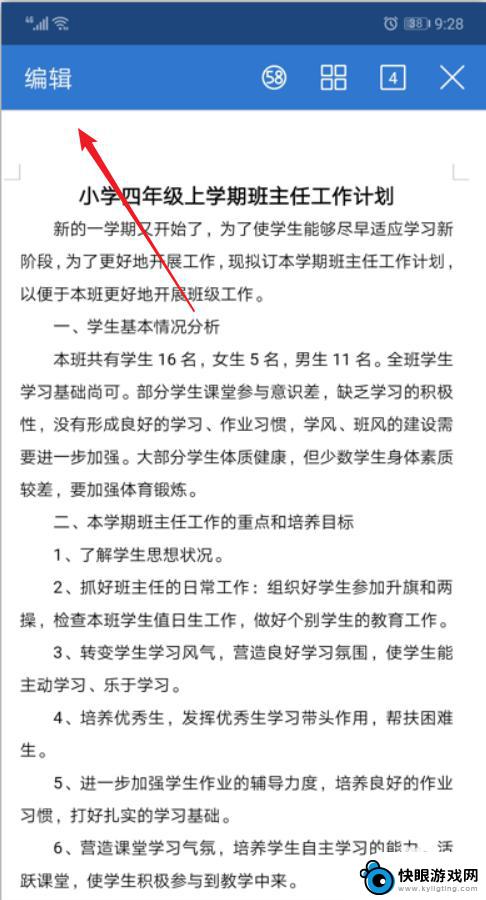
6.在Word文件需要修改的部分点击,光标移动到此处。通过键盘对内容进行修改。
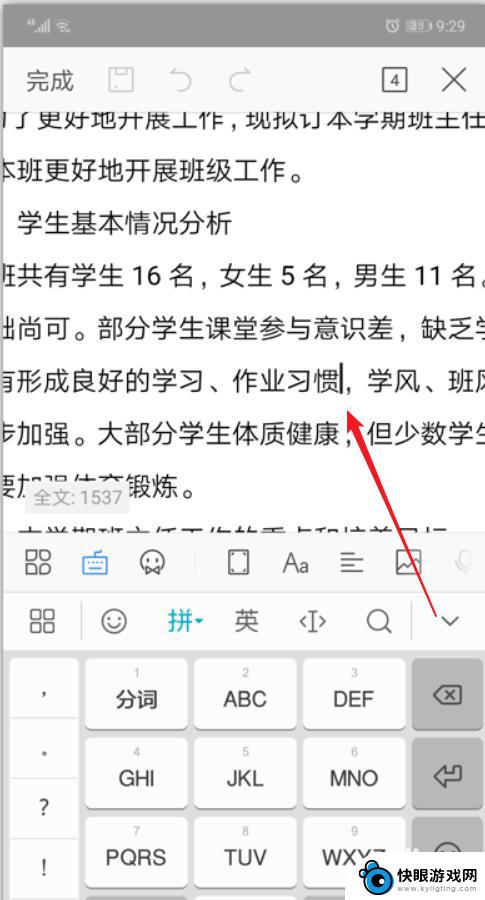
7.修改完成后,点击左上角的“保存”按钮。把修改后的文件进行保存即可。
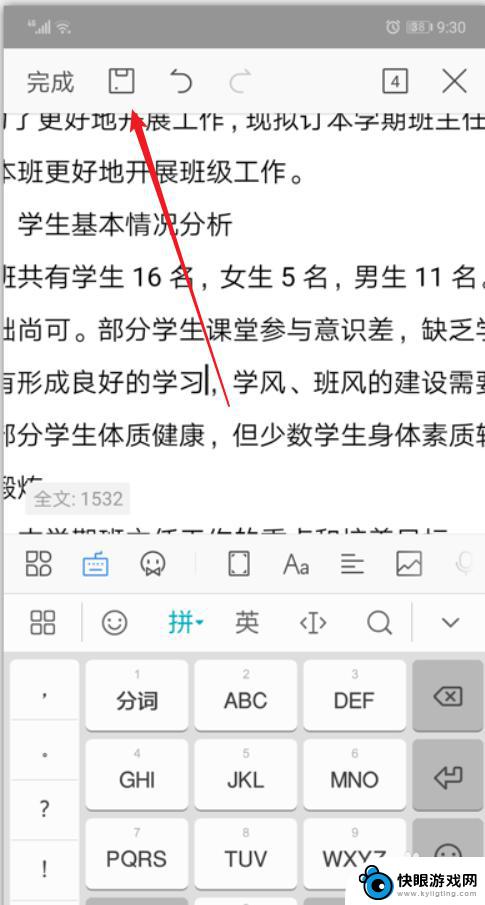
以上就是手机怎么修改word文档的全部内容,有遇到这种情况的用户可以按照小编的方法来进行解决,希望能够帮助到大家。
相关教程
-
 手机wps怎么改变字体颜色 手机wps word中文字颜色怎么修改
手机wps怎么改变字体颜色 手机wps word中文字颜色怎么修改在手机WPS中,修改字体颜色是一项十分简单的操作,只需要打开WPS应用后,在编辑文档时,选择你想要修改颜色的文字,然后点击工具栏上的字体按钮,即可看到颜色选项。在弹出的颜色选择...
2025-01-22 16:21
-
 Word文档怎么发送手机 电脑上保存word文档到手机
Word文档怎么发送手机 电脑上保存word文档到手机在日常工作和学习中,我们经常需要在电脑上编辑和保存Word文档,但有时候也需要将这些文档发送到手机上进行查看或分享,如何将电脑上保存的Word文档发送到手机呢?在这篇文章中我们...
2024-07-24 12:40
-
 怎样把手机文字转为word文档怎么添加标题 手机版Word如何设置标题样式步骤
怎样把手机文字转为word文档怎么添加标题 手机版Word如何设置标题样式步骤在日常工作和学习中,我们经常需要将手机上的文字转为Word文档,并给文档添加标题,以便更好地组织和管理内容,而手机版Word的标题样式设置也是非常重要的一环。下面将介绍如何将手...
2024-04-18 08:21
-
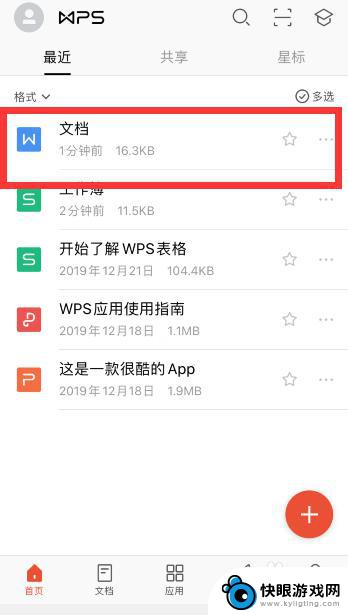 手机wps怎么查找自己想要的内容 手机wps中word文档内容查找技巧
手机wps怎么查找自己想要的内容 手机wps中word文档内容查找技巧在日常工作和学习中,我们经常会使用手机WPS来编辑和查看Word文档,但是在浏览大量文档时,有时候会遇到需要查找特定内容的情况。手机WPS中如何快速准确地查找自己想要的内容呢?...
2024-07-02 09:35
-
 手机文档怎么设置 怎样在手机上处理word文档
手机文档怎么设置 怎样在手机上处理word文档在当今数字化时代,手机已成为人们生活中不可或缺的工具之一,而随着工作和学习需求的不断增加,处理Word文档也成为手机用户必备的技能之一。手机文档怎么设置?怎样在手机上处理Wor...
2024-03-17 09:39
-
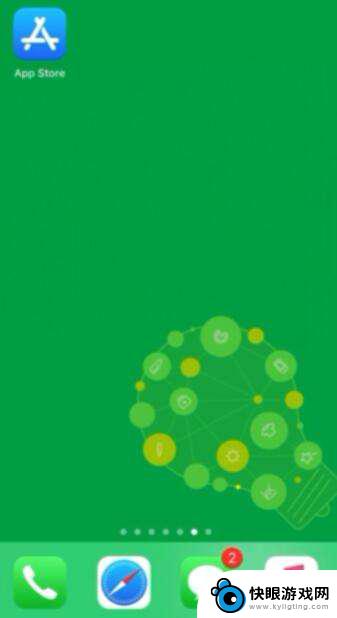 如何在手机弄word 手机怎么编辑Word文档
如何在手机弄word 手机怎么编辑Word文档在如今的数字化时代,手机已经成为人们生活中不可或缺的一部分,在手机上编辑Word文档已经变得越来越普遍,许多人都希望能够随时随地轻松编辑和查看自己的文档。对于一些人来说,他们可...
2024-10-25 08:31
-
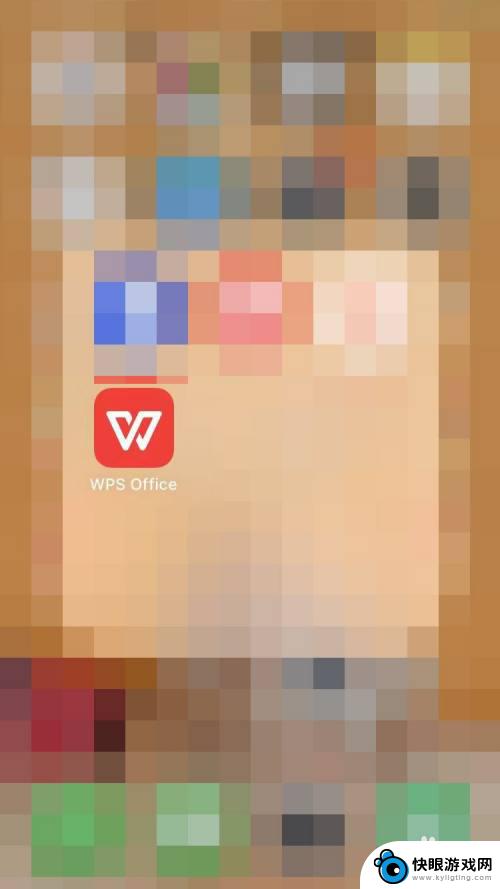 手机word文档怎么建 手机如何使用Word软件建立文档
手机word文档怎么建 手机如何使用Word软件建立文档随着智能手机的普及和功能的不断升级,如今我们可以轻松地在手机上使用各种办公软件,其中包括Word文档,对于需要频繁处理文件的用户来说,使用手机建立和编辑文档是一项非常便利的功能...
2023-12-09 15:38
-
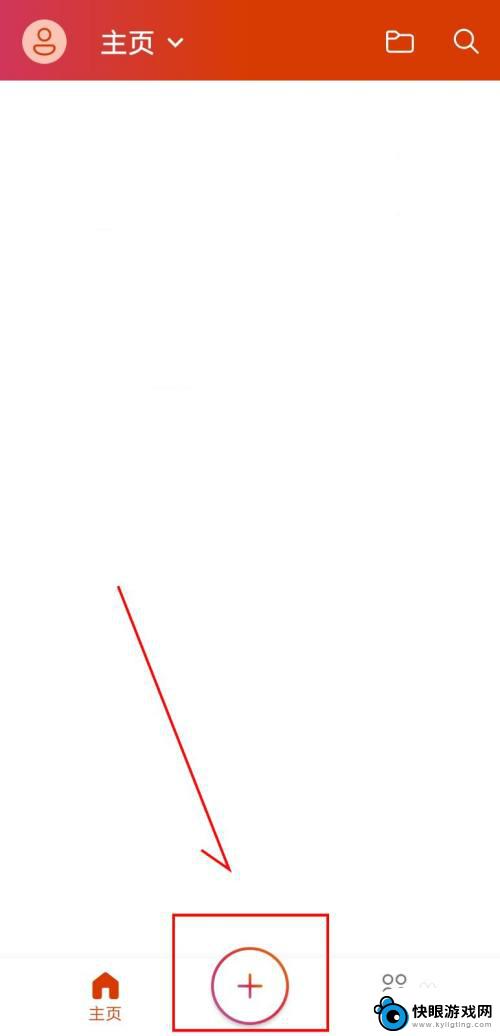 手机怎么插入word封面 word手机怎么在文档中添加图片
手机怎么插入word封面 word手机怎么在文档中添加图片在如今的数字化时代,人们越来越依赖手机进行各种工作和学习,有时候我们需要在手机上进行一些专业的文档编辑,比如在Word文档中插入封面或添加图片。虽然手机版的Word功能相对PC...
2024-10-01 08:39
-
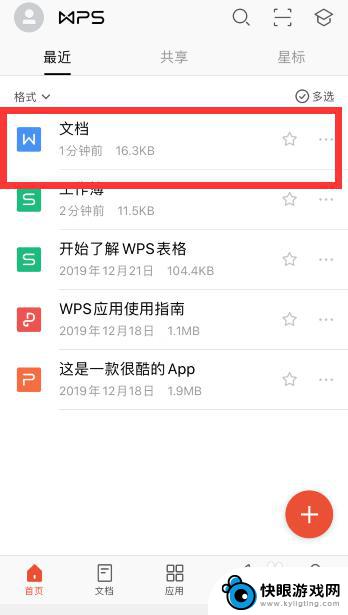 手机文档怎么定位文字 手机WPS中Word文档如何通过搜索功能快速查找内容
手机文档怎么定位文字 手机WPS中Word文档如何通过搜索功能快速查找内容随着手机的普及和功能的不断增强,手机WPS已成为许多人办公学习的首选工具,在处理大量文件时,如何快速定位和查找特定的文字内容成为了一个关键问题。幸运的是手机WPS提供了强大的搜...
2024-02-16 10:21
-
 手机怎么样编辑文件 手机上word文档编辑方法
手机怎么样编辑文件 手机上word文档编辑方法在如今数字化社会,手机已经成为人们生活中不可或缺的一部分,随着手机功能的不断升级,如今的手机已经可以完成许多传统电脑才能做到的事情,比如编辑文件。在手机上编辑Word文档已经成...
2024-08-16 14:25
热门教程
MORE+热门软件
MORE+-
 梓慕音乐免费最新版
梓慕音乐免费最新版
77.29MB
-
 金猪优选
金猪优选
30.89MB
-
 漫影漫画安卓手机
漫影漫画安卓手机
49.90M
-
 小峰管家官方新版
小峰管家官方新版
68.60M
-
 抖音来客软件
抖音来客软件
63.07MB
-
 萌动壁纸app手机版
萌动壁纸app手机版
23.60MB
-
 葡萄英语阅读app官网版
葡萄英语阅读app官网版
30.43M
-
 花漾盒子软件手机版
花漾盒子软件手机版
67.28M
-
 闯关有宝app
闯关有宝app
46.71MB
-
 蜂毒免费小说手机版app
蜂毒免费小说手机版app
18.25MB